Hai thủ thuật đơn giản với Shell Scripts để cải thiện năng suất của bạn [Linux]
Một trong những điều tốt nhất về dòng lệnh Linux là khả năng kết hợp các kịch bản làm cho cuộc sống của bạn dễ dàng hơn. Ở mức cơ bản nhất của nó, một kịch bản lệnh shell là một danh sách các lệnh được thực hiện cái khác, như thể bạn đã gõ chúng ở dòng lệnh. Mặc dù chương trình shell (ví dụ, Bash shell) có thể phức tạp như lập trình bằng các ngôn ngữ khác, nhưng bạn có thể dễ dàng chọn một vài thủ thuật cơ bản để bạn có thể sử dụng hiệu quả hơn.
Ghi chú : Mặc dù bạn có thể sử dụng những lời khuyên này ngay lập tức, MTE có một hướng dẫn cho người mới bắt đầu viết kịch bản Linux Shell Scripts bạn có thể tham khảo để biết thêm chi tiết.
Khái niệm cơ bản về Khái niệm cơ bản
Bạn sẽ có mọi thứ bạn cần để tận dụng các thủ thuật này trên bất kỳ bản phân phối Linux hiện đại nào: một trình soạn thảo văn bản và một trình bao (chúng ta sẽ sử dụng vỏ Bash ở đây). Mở trình soạn thảo văn bản của bạn và bạn đã sẵn sàng để viết kịch bản. Bạn sẽ lưu các tập lệnh dưới dạng các tệp văn bản thuần túy… một số người thích sử dụng phần mở rộng tệp “.sh” để giúp xác định các tập lệnh.
Bạn cũng sẽ cần phải tìm hiểu một chút về cú pháp, hoặc định dạng của các kịch bản lệnh shell. Một điều bạn cần nhớ là đặt dòng sau ở đầu mỗi tập lệnh:
#! / bin / bash
Khi bạn chạy một tập lệnh tại dấu nhắc lệnh, dòng này sẽ thông báo cho trình bao hiện tại của bạn biết shell nào sẽ sử dụng để chạy nó, nếu chúng khác nhau. Một thứ khác bạn cần ghi nhớ là làm cho tập lệnh của bạn có thể thực thi được, chúng tôi sẽ thực hiện trong giây lát. Nhưng bây giờ, hãy tạo một kịch bản mới, hữu ích.
Một kịch bản để làm những điều một chút khác biệt
Hướng dẫn cho người mới bắt đầu ở trên thực hiện một công việc tuyệt vời để giải thích các biến và chỉ cho bạn cách thực hiện các đối số (bất kỳ từ / cụm từ nào bạn nhập sau tên của lệnh) và sử dụng chúng. Nhưng bạn cũng có thể sử dụng những gì được gọi là "biến môi trường" để thay đổi mọi thứ về cách chương trình của bạn chạy. Ví dụ, tôi là một người nói tiếng Nhật, và trong khi các chương trình Linux có thể xử lý các đầu vào của Nhật Bản, đôi khi tôi nhận được hoài cổ cho giao diện người dùng Nhật Bản. Có một biến môi trường cho "Locale", trong đó xác định trong những chương trình ngôn ngữ được hiển thị. Ví dụ: nếu tôi muốn quay lại các ngày duyệt web của mình ở Nhật Bản, tôi sẽ sử dụng những điều sau:
LANG = "ja_JP" firefox
Nhưng tôi thường quên biến môi trường đó có phải là “LANG, ” “LC_TYPE” hay một trong 10 biến liên quan đến địa phương khác. Tôi chỉ muốn "Nhật hóa nó." Vì vậy, tôi tạo ra một kịch bản Bash gọi là "jpit" như sau:
#! / bin / bash LANG = "ja_JP" $ 1
Thao tác này sẽ hiển thị menu và giao diện tiếng Nhật được dịch (bạn có thể thấy giao diện người dùng tiếng Anh bên dưới ở bên trái và kết quả khi được khởi chạy bởi “jpit” ở bên phải).


Sau đó, tôi chỉ đơn giản làm cho tập lệnh có thể thực thi được như sau:
chmod + x / home / aaron / bin / jpit
Tôi đã đặt nó vào thư mục ~ / bin của mình vì nó nằm trong PATH của tôi, và bây giờ tôi có thể thực hiện điều này từ bất kỳ terminal hoặc KRunner nào và chèn bất kỳ tên ứng dụng nào chấp nhận biến "LANG". Bạn có thể sử dụng một tập lệnh như thế này để chạy một chương trình với một bộ tùy chọn khác, cho dù đó là biến môi trường, cờ dòng lệnh hoặc tệp đầu vào / đầu ra.
Một kịch bản để làm điều này, sau đó đó
Có một số lần tôi thấy mình thực hiện một số lệnh giống nhau, theo cùng thứ tự, trong một hàng. Sau đây là immedately tâm:
sudo apt-get cập nhật sudo apt-get nâng cấp
May mắn thay, có một cách để phát hành chúng như một lệnh, sau đó "đi bộ" cho đến khi tất cả chúng hoàn chỉnh:
sudo apt-get cập nhật && sudo apt-get nâng cấp
Lệnh && trong lệnh này biểu thị rằng lệnh thứ hai chỉ nên chạy sau lệnh thứ nhất và chỉ khi lệnh đầu tiên hoàn thành không có lỗi. Các apt-get ở trên có lẽ sẽ hỏi bạn nếu bạn muốn cài đặt một số phụ thuộc, vì vậy, điều này hữu ích như thế nào?
Hãy quay trở lại với người bạn cũ của chúng tôi, Pandoc . Chúng ta đã thấy trong các bài trước, Pandoc có các tùy chọn để chuyển đổi Markdown thành các định dạng khác, khác nhau. Nhưng nếu bạn muốn chuyển đổi nó thành HTML, ODT, DOCX và một cuốn sách điện tử cùng một lúc thì sao? Đơn giản: tạo một kịch bản lệnh shell với những điều sau đây:
#! / bin / bash pandoc -r markdown -w html -o $ 1.html $ 1 && pandoc -r markdown -w docx -o $ 1.docx $ 1 && pandoc -r markdown -w odt -o $ 1.odt $ 1 && pandoc - r markdown -w epub -o $ 1.epub $ 1
Thao tác này sẽ lấy bất kỳ tài liệu Markdown nào mà bạn đưa nó làm đối số và tạo từng định dạng mong muốn bằng cách chạy lệnh Pandoc một định dạng tại một thời điểm. Một lệnh, bốn sản phẩm cuối cùng. Bây giờ đó là hiệu quả!
Bạn thậm chí có thể kết hợp ở trên với các tùy chọn để tạo tất cả các loại tập lệnh hữu ích. Bởi vì mặc dù tất cả chúng ta đều yêu thích dòng lệnh, không có lý do gì để dành nhiều thời gian cho nó hơn là bạn phải…




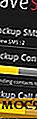

![Làm thế nào để giết một phiên SSH không phản hồi [Mẹo nhanh]](http://moc9.com/img/__image1.png)
